pure-systems hrein afbrigði Tengi fyrir codebeamer

Inngangur
pure::variants Tengið fyrir codebeamer gerir notendum codebeamer kleift að stjórna kröfum sem og prófa breytileika gripa með því að nota hreinar::afbrigði. Með því að tengja saman hreinar::afbrigði og kóðageisla er hægt að formfesta þekkingu um breytileika og afbrigði, deila henni og meta sjálfkrafa. Þetta gerir kleift að fá svör við spurningum um gildar samsetningar kröfur og prófunargripi í vöruafbrigðum fljótt; gerir auðvelt að fylgjast með fyrirhuguðum og útgefnum vöruafbrigðum á kröfustigi og prófunargripastigi, og leyfir einnig mjög skilvirka framleiðslu á afbrigðasértækum kröfuskjölum, prófunarsettum og prófunartilfellum úr kröfum og prófunargripageymslu í sömu röð.
Um þessa handbók
Gert er ráð fyrir að lesandinn hafi grunnþekkingu og tilraunir með bæði kóðabjallarann og hreina::variants verkfærin. Pure::variants handbókin er fáanleg í hjálp á netinu sem og á prentvænu PDF formi hér.
Hugbúnaðarkröfur
Eftirfarandi hugbúnaður er krafist af pure::variants Tengi fyrir codebeamer:
- PTC codebeamer 22.10-LTS eða 22.10-SP3. Samhæfni við aðrar útgáfur af codebeamer er ekki tryggð.
- pure::variants miðlaraþáttur fyrir codebeamer í sömu útgáfu og tengið. Tengingin krefst dreifingar á hreinum::variants sértækum íhlutum á codebeamer þjóninum
- pure::variants Desktop Hub eða Web Hub einnig í sömu útgáfu og tengið sjálft:
Pure::variants Desktop Hub er afhentur með pure::variants Enterprise Windows uppsetningarpakkanum og hægt er að setja hann upp með því að velja samþættingarhluti í uppsetningarhjálpinni, meðan uppsetningin á Web Hub er lýst í hreinu::variants uppsetningarhandbókinni.
Pure::variants Tengi fyrir codebeamer er viðbót fyrir pure::variants og er fáanlegt á öllum studdum kerfum.
Uppsetning
Vinsamlegast skoðaðu hlutann pure::variants Tengi í pure::variants Uppsetningarhandbók fyrir nákvæmar upplýsingar um hvernig á að setja upp tengið (valmynd Hjálp -> Hjálp innihald og síðan pure::variants Uppsetningarleiðbeiningar -> pure::variants Tengi). Uppsetning. skrefum sem eru sértæk fyrir kóðabeamertengið, dreifing á íhlutunum, sem og lýsingu á því hvernig á að stilla staka innskráningu, er lýst í hreinu::variants uppsetningarhandbókinni
Uppsetningarskrefum sem eru sértæk fyrir kóðabeamartengið, dreifing íhlutanna, sem og lýsingu á því hvernig á að stilla staka innskráningu, er lýst í hreinu::variants uppsetningarhandbókinni
Notkun tengisins
Byrjar hreint::afbrigði
Það fer eftir uppsetningaraðferðinni sem notuð er, annaðhvort ræstu pure::variants-enabled Eclipse eða undir Windows, veldu pure::variants hlutinn í forritavalmyndinni.
Ef afbrigðisstjórnunarsjónarhornið er ekki þegar virkt, gerðu það með því að velja það úr Opna sjónarhorn -> Annað... í gluggavalmyndinni.
Að undirbúa codebeamer verkefnið
Til þess að fá breytileikaupplýsingarnar frá codebeamer hlutum sem og til að úthluta hlutum til afbrigða í codebeamer, þarf að útbúa codebeamer rekja spor einhvers í upphafi. Til að gera breytileikaupplýsingarnar aðgengilegar hreinum::afbrigðum, þarf að stilla eigind fyrir hvern kóðabeamer rekja spor einhvers sem skal vinna með tilliti til breytileika hans.
Til að stilla þennan eiginleika fyrir hvern valinn rekja spor einhvers, farðu í CodeBeamer og notaðu Stilla valmöguleikann. Hér skaltu velja Reitir síðuna og bæta við nýjum sérsniðnum reit sem heitir 'pvRestriction' af gerðinni 'Texti'. Ennfremur, til að undirbúa Enum umbreytinguna til að geyma upplýsingar um breytileika í codebeamer, þarf frekari sérsniðinn reit, sem heitir 'pvVariants' af gerðinni 'Texti'.
Fyrir prófunarskref innan prófunartilvika, í töfluskilgreiningunni, þarf að bæta við sérsniðnu reitunum 'pvRestrictionTestSteps' og 'pvVariantsTestSteps' af gerðinni 'Texti', í sömu röð.
Auðkenning
Til að nota tengið þarf alltaf að vera auðkennt við kóðabeamer forritið.
Það eru tvær auðkenningaraðferðir studdar
- Að nota kóðabeamer skilríki
- OpenID Connect (fyrir staka innskráningu)
Meðan á tenginu stendur, fyrir báðar aðferðirnar, verður notandinn beðinn um innskráningarglugga, sem býst við skilríkjum notandans. Ef um er að ræða Single-Sign-On mun vafra-undirstaða innskráningarglugga birtast sem er útvegaður af auðkenningarþjóninum sem er stilltur.
Að búa til upphaflegu líkanið/líkanirnar
Fyrsta skrefið er alltaf að búa til samsvarandi fjölskyldulíkan fyrir hvert viðeigandi vinnusett sem inniheldur valda kóðastrauma. Þessi upphaflegu fjölskyldulíkön þjóna sem upphafspunktur til að nota fyrirliggjandi upplýsingar um breytileika.
Innflutningsferlið þarf aðeins að framkvæma einu sinni fyrir hvert vinnusett fyrir kóðageisla en hægt er að uppfæra það eftirá. Hver rekja spor einhvers er táknaður með einum líkanhnúteiningu í hreinu::variants fjölskyldulíkani sem er búið til við innflutninginn.
Áður en hægt er að hefja raunverulegan innflutning þarf að búa til afbrigðisstjórnunarverkefni þar sem innfluttu líkönin verða geymd. Veldu Verkefni úr Nýtt í File matseðill. Veldu Afbrigðaverkefni fyrir neðan Afbrigðastjórnun á fyrstu síðu nýrrar verkefnahjálpar. Veldu heiti fyrir verkefnið og veldu Tómt sem tegund verks (sjá mynd 1, „Búa til tómt afbrigðisstjórnunarverkefni fyrir innflutning á kóðabeamer“)
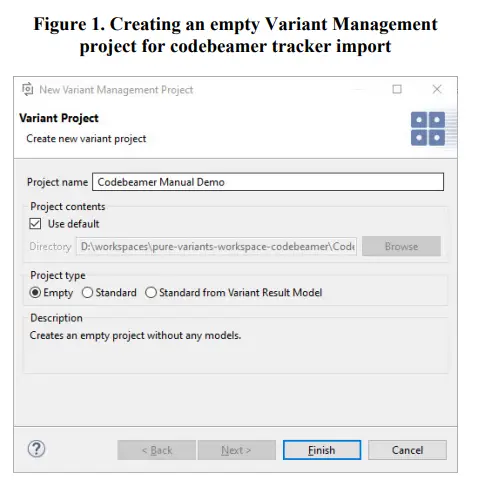
Innflutningur er hafinn með því að velja innflutningsaðgerðina annað hvort í samhengisvalmynd verkefnisins view eða með innflutningsvalmyndinni í File matseðill. Veldu Variant Models eða Projects og ýttu á Next. Á eftirfarandi síðu veldu 'Flytja inn kóðabeamer rekja spor einhvers eða vinnusett'.
Innflutningshjálpin birtist. Á fyrstu síðu þarftu að skilgreina eða velja netfang kóðabeamer miðlara sem þú vilt flytja inn rekja spor einhvers frá.

Ef þú ert ekki þegar auðkenndur geturðu notað Test Connection. Þetta mun opna innskráningargluggann sem býður upp á marga möguleika á auðkenningu.

- Hægt er að útvega kóðabeamer notandanafnið og lykilorðið með valkostinum 'codebeamer User Credentials'.
- Authentication server er hægt að nota með því að velja 'Authentication Server (OAuth2)' valkostinn.

Hvaða innskráningaraðferð er að virka fyrir þig fer eftir uppsetningu codebeamer þjónsins.
Á næstu síðu geturðu ákveðið hvort þú viljir framkvæma fullan innflutning á breytileikaupplýsingum kóðabeamer rekja spor einhvers (Full Mode) eða hvort þú vilt bara flytja inn einingahausinn (Quick Mode). Í síðara tilvikinu eru gögnin sjálfkrafa samstillt fyrir umbreytingu, en í fullri stillingu er notandinn ábyrgur fyrir að halda gögnunum samstilltum, þar sem núverandi gögn eru notuð til að umbreyta afbrigðum.
Með því að nota fulla stillingu eru afbrigðispunktar sem finnast í rekja spor einhvers fulltrúa í fjölskyldulíkaninu sem verið er að búa til.

Hvaða gögn verða flutt inn getur notandinn stillt á næstu síðu.
Heildarlisti yfir verkefni codebeamer geymslunnar er sýndur, sem og vinnusettin eru skráð fyrir neðan hvert verkefni sem er tiltækt. Farðu í vinnusettið sem inniheldur áhugaverða mælingar og veldu ávísunina
kassar vinstra megin. Hægt er að velja mörg vinnusett úr mismunandi verkefnum í einu til innflutnings. Ef gátreitur er valinn vinstra megin fyrir vinnusettið merkir allir rekja spor einhvers til innflutnings. Val fyrir einstaka rekja spor einhvers innan eins vinnusetts er einnig mögulegt með því að nota hægri gluggann.
Athugið: Athugið að aðeins eru settar fram upplýsingar sem notandinn hefur viðeigandi aðgangsrétt að

Gakktu úr skugga um að innflutningsmarkstaðurinn sem gefinn er við hliðina á „Flytja inn í“ sé rétt. Hægt er að breyta staðsetningunni með því að nota hnappinn Velja. Með því að velja valmöguleikann „Geymdu stofnuð líkön í samræmi við möppuskipulag,“ býr innflutningsferlið til möppur fyrir verkefnið og vinnusettin í sömu röð, í hreinum::afbrigðum fyrir fjölskyldulíkönin.
Fjölskyldulíkönin sem búin eru til eru sjálfgefið nöfn í samræmi við _ skema, en þessu er hægt að breyta með því að nota klippiboxið.
Athugið: Þótt hægt sé að flytja inn allar gerðir rekja spor einhvers, verður aðeins tekið tillit til rakninga af ákveðnum gerðum við umbreytingu (fyrir lista yfir tegundir, sjá kafla Umbreyta afbrigði í þessari handbók).
Einnig eru afbrigðispunktar aðeins teknir til greina við innflutning í þessum rekjatölvum.
Með því að nota næstu síðu geturðu valið grunnlínu fyrir hvern valinn rekjalista sem á að nota sem upprunaútgáfu fyrir umbreytingu vinnusetts
- Valið er hægt að framkvæma á stigi Vinnusetts fyrir viðeigandi grunnlínur eða sérstaklega fyrir hvern mælikvarða. Á stigi Vinnusetts eru þessar grunnlínur skráðar sem eru algengar fyrir hvern rekja spor einhvers. Valið er aðstoðað af leitaraðgerð sem síar þær grunnlínur sem á að velja
- Að öðrum kosti er hægt að skilgreina að rekja spor einhvers sem deilt er í vinnusettinu sem er búið til af umbreytingu vinnusettsins
Athugið: Ekki er hægt að breyta samnýttu ástandi rekja spor einhvers sem er samkvæmt skilgreiningu deilt og er birt sem skrifvarinn í glugganum.

Á næstu síðu eru innflutningsreglurnar sýndar. Á þessari síðu geturðu valið sett af innflutningsreglum sem verða notuð til að vinna með líkanið sem myndast eftir innflutning. Innflutningsreglusett er hægt að nota til að búa til tiltekna hreina::variants líkanaþætti eins og takmarkanir eða takmarkanir úr upplýsingum um gripi í kóðabeamer.
Uppfærir líkan frá codebeamer
Með því að nota samstillingaraðgerðina er hægt að breyta settinu af rekja spor einhvers sem á að flytja inn sem hluta af vinnusetti. Að auki, þegar Full Mode er notað, er nauðsynlegt að uppfæra hreinu::variants líkönin með upplýsingum frá codebeamer hvenær sem viðeigandi breytingar hafa verið gerðar. Til að hefja uppfærsluna, opnaðu líkanið sem táknar vinnusettið og ýttu á Samstillingarhnappinn á tækjastikunni.

pure::variants munu tengjast codebeamer til að kynna rekjavalssíðuna, grunnlínuvalsíðuna og í kjölfarið Compare Editor fyrir pure::variants módel.

Samanburðaritillinn er notaður í gegnum hreinar::afbrigði til að bera saman líkanaútgáfur, en í þessu tilviki er hann notaður til að bera saman kóðabeamer gögnin (sýnd neðst hægra megin) við núverandi hreina::afbrigði líkan (neðri vinstra megin). Allar breytingar eru skráðar sem aðskildir hlutir í efri hluta ritlins, raðað eftir þeim þáttum sem verða fyrir áhrifum.
Að velja hlut á þessum lista undirstrikar viðkomandi breytingu á báðum gerðum. Í þessu frvample, rekja spor einhvers „Test Cases“ var fjarlægt úr umfangi innflutningsins.
Sameina tækjastikan býður upp á verkfæri til að afrita stakar eða jafnvel allar (óandstæðar) breytingar í heild frá núverandi líkani yfir í úrelt líkan.
Að skilgreina afbrigði
Næsta skref er skilgreining á raunverulegum afbrigðum vaxta. Þar sem breytileikalíkanið leyfir venjulega skilgreiningu á mjög miklum fjölda afbrigða, þá heldur pure::variants aðeins með þeim afbrigðum sem hafa áhuga á notendum. Venjulega er þessi tala miklu minni en fjöldi mögulegra afbrigða.
Afbrigði eru geymd sem aðskildar einingar sem kallast Variant Description Models (VDM). VDM tilheyrir alltaf tilteknu stillingarrými. Þannig að áður en afbrigði eru skilgreind þarf að búa til stillingarrými. Veldu verkefnið sem inniheldur innfluttu líkönin í Afbrigðisverkunum view og opnaðu samhengisvalmyndina. Fyrir neðan hlutinn Nýtt velurðu Stillingarrými. Töframaður er opnaður. Á fyrstu síðu (Mynd 10, „Leiðsagnarforrit fyrir stillingarrými“), sláðu inn heiti fyrir stillingarrýmið. Nafnið þarf að fylgja ströngum reglum (engin bil, engir sérstafir). Taktu hakið úr reitnum á undan Búa til staðlaða umbreytingu, þar sem staðlaða umbreytingin veitir enga viðeigandi virkni fyrir hreinar kröfurlíkön (sjá notendahandbók pure::variants fyrir frekari upplýsingar um umbreytingar

Næsta síða er notuð til að tilgreina hvaða gerðir eiga að vera með í þessu stillingarrými. Veldu hér allar gerðir sem tákna vinnusettin og svo rekja spor einhvers. Í fyrrvampfyrir neðan er aðeins ein fjölskyldulíkan valin. Ýttu nú á Finish hnappinn.

Uppbygging verkefnisins sem myndast er sýnd á (Mynd 12, „Upphafleg uppbygging rýmis“). DemoVariants.vdm er búið til og strax opnað ef lýsingin á að búa til sjálfgefna afbrigði var valin á fyrstu síðu hjálparinnar.

Umbreyta afbrigði
Hægt er að gera afbrigði sem eru geymd í afbrigðislýsingarlíkani aðgengileg í codebeamer. Tengið styður eftirfarandi leiðir til að tákna afbrigði: byggt á eiginleikum
Eiginleikamiðuð afbrigðisframsetning
Í eigindartengdu framsetningunni skilgreinum við sérsniðinn reit fyrir hvern valinn codebeamer rekja spor einhvers til að bæta við hvern rakningarhlut. Þessi umbreytingaraðferð bætir við heiti afbrigðanna (sem lista, aðskilin með nýjum línum) ef rakningarhluturinn er hluti af afbrigðinu. Nafn þessarar eigindar getur verið notendaskilgreint fyrir umbreytingu, sjálfgefið er pvVariants.
Þessi tegund umbreytinga á við um eftirfarandi rakningargerðir: Krafa, prófunartilvik (þ.mt prófunarskref), prófunarsett, prófunarstillingar, stillingaratriði
Athugið: Ef rekja spor einhvers er útilokað af notanda fyrir afbrigði í fjölskyldulíkaninu, mun afbrigðisnafnið verða fjarlægt af þessum lista yfir afbrigði í codebeamer.
Athugið: Ekki er hægt að keyra þessa umbreytingu á rekja spor einhvers með aðrar grunnlínur en HEAD og því munu hreinar::afbrigði tilkynna um villu.
Umbreyting vinnusetts
Vörulínueignir (150%), þ.e. rekja spor einhvers (kröfur, prófunartilvik, osfrv.) er úthlutað sérstöku vinnusetti eða sjálfgefnu vinnusetti í codebeamer. Vinnusettið
Umbreytingu er hægt að nota með eða án uppfærslustuðnings:
- Án uppfærslustuðnings býr umbreytingin til afbrigðissértækt vinnusett fyrir hverja umbreytingarkeyrslu og fyrir hvert afbrigði (vdm) með rakningar sem innihalda afbrigðissértæka undirmengi rakningarþátta (100%). Sjálfgefið er að nafngiftin fyrir afbrigðissértæka vinnusettið sem búið er til jafngildir , td ‚DemoVariant'. Hægt er að breyta sjálfgefna nafninu með því að stilla umbreytingarfæribreytuna 'WorkingSetName' (sjá kaflann 'Undirbúningur umbreytingar '). Ef vinnusett með sama nafni er þegar til er villa tilkynnt og engin umbreyting er framkvæmd.
Hagnýt leið til að búa til mismunandi nöfn vinnusett fyrir hverja keyrslu er að bæta við tímamælinguamp um breytingu á nafninu. Þú getur gert það með því að stilla gildi 'WorkingSetName' á '$(VARIANT)_$(QUALIFIER)'. - Með uppfærslustuðningi er uppfærsla á áður breyttum afbrigðum sérstakra rekja spor einhvers studd. Það eru tvær stillingar í boði, handvirk samrunastilling og fullri yfirskriftarstillingu
Handvirk samrunastilling – í þessum ham er afbrigðið táknað með tveimur vinnusettum, tilvísunar- og vinnuafritsvinnusetti. Viðmiðunarvinnusettið er búið til nýtt í fyrstu umbreytingarkeyrslu og er skrifað yfir í hverri frekari umbreytingu. Vinnuafritið er einnig búið til við fyrstu umbreytingu og efnið getur verið breytt af notandanum. Þetta vinnusett er ekki uppfært sjálfkrafa, en breytingarnar sem gerðar eru á tilvísunarvinnusettinu þarf að sameina handvirkt í vinnuafritið.
Full yfirskriftarstilling: í þessari stillingu er afbrigðið táknað með einu vinnusetti sem er búið til við fyrstu umbreytingu og er skrifað yfir í hverri síðari umbreytingu.
Þar sem það þarf að ákveða fyrirfram hvaða uppfærsluham á að nota er ekki mögulegt að skipta á milli stillinganna eftir að umbreytingar voru þegar framkvæmdar.
Athugið:
- Notandinn skal hafa eftirlitsstigsheimild til að skipta um innihald útibús (leyfisstilling í codebeamer: 'Branch – Replace content')
- Í sumum mælingarsamsetningum breytir stofnun vinnusettsins í codebeamer uppsetningu rekja spor einhvers en er ekki studd af uppfærslunni. Þetta takmarkar notagildi uppfærslu á tilteknum rakningarsamsetningum, td rekjakanirnar 'System Requirement Specification' og 'Customer Requirement Specification' þurfa alltaf að vera með í vinnusettinu á sama tíma.
- Sjá 'pure::variants notendahandbók', kafla 'Setja upp umbreytingu' fyrir upplýsingar um hvernig á að virkja uppfærslustuðning.
Fyrir allar stillingar umbreytingar vinnusetts þarf að hafa eftirfarandi í huga:
- Notandinn skal hafa leyfi til að búa til vinnusett. (heimildastilling í codebeamer: 'Working-Set – Admin').
- Meðfylgjandi rekja spor einhvers (þ.e. ekki samnýtt rekja spor einhvers) eru greindar frá rekningum í upprunalega vinnusettinu við grunnlínuna sem notandinn skilgreinir við innflutning og minnkað niður í afbrigðissértæka undirmengið. Samnýtt rekja spor einhvers er aðeins bætt við vinnusettið en án breytinga þar sem upplýsingar um breytileika eru ekki teknar til greina þar.
- HEAD útgáfu af afbrigðissértækri rekja grein (ef við á) er aðeins hægt að breyta í codebeamer til að innihalda afbrigði eingöngu efni.
Þessi tegund umbreytinga á við um eftirfarandi gerðir rekja spor einhvers: Krafa, prófunartilvik (þ.mt prófunarskref), prófunarsett, stillingaratriði.
Textaskipti
Eftirfarandi rakningartegundir og reitir eru háðar textaskipti:
- Krafa (nafn, lýsing) Prófunartilvik (nafn, foraðgerð, eftiraðgerð, prófunarfæribreytur (bæði próffæribreytur)
- nöfn og gildi þeirra), Lýsing) Prófskref (Allir reitir af gerðinni Texti og Wikitexti)
- Prófunarsett (nafn, prófunarfæribreytur (bæði nöfn próffæribreytu og gildi þeirra), lýsing)
- Stillingaratriði (nafn, lýsing)
Athugið: Textaskipting er aðeins framkvæmd meðan á 'Umbreytingu vinnusetts' stendur og aðeins fyrir rekja spor einhvers sem er ekki innifalið í vinnusetti sem deilt.
Undirbúningur umbreytingar
Til að umbreyta afbrigði þarf fyrst að búa til umbreytingarstillingu. Til að búa til Transformation Configuration smelltu á örina við hliðina á Transformation hnappinn á tækjastikunni og veldu Open Transformation Config Dialog…
Eiginleikagluggi stillingarrýmis opnast og flipinn Umbreytingarstillingar birtist. Næsta skref er að bæta við nýrri Module Configuration , með því að smella á merkta tækjastikuna. Bættu nú nýrri einingu við Module Configuration með því að nota hnappinn Bæta við.

Í opna glugganum skaltu velja Intland codebeamer Transformation Module og slá inn nafn. Næsta síða sýnir allar breytur. Modus færibreytan tilgreinir eina af framsetningum afbrigða niðurstöðunnar, eins og lýst er hér að ofan
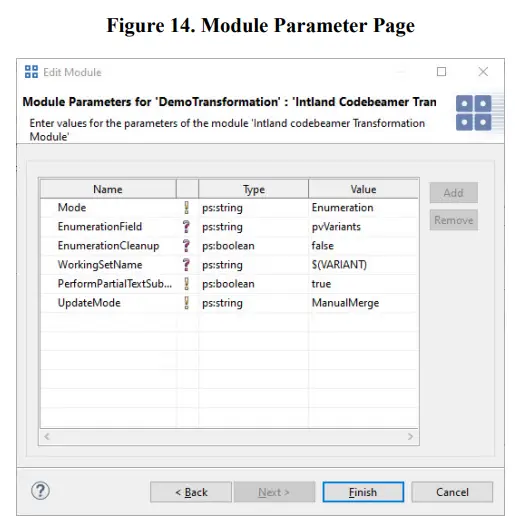
Eftirfarandi færibreytur þarf að skilgreina:
- Mode: Skilgreindu umbreytingarhaminn. Tiltækar stillingar eru: Upptalning – þessi valkostur stendur fyrir eiginleika-Based Variant Representation. Working-Set – þessi valkostur stendur fyrir Working Set Transformation.
- EnumerationField: Tilgreinir heiti rekningshlutareitsins sem á að fylla út með afbrigðisnöfnum í Enumeration transformation ham. Ef ekki er stillt er staðlað nafn ('pvVariants') notað.
- EnumerationCleanup: Ef satt er valið eru allir núverandi afbrigðiseigindir fjarlægðir áður en núverandi afbrigði er flutt út. Ef það er rangt verða aðeins nöfn umbreytta afbrigðisins uppfærð (annaðhvort fjarlægð eða bætt við).
- WorkingSetName: Tilgreinir nafn vinnusettsins sem búið er til við umbreytinguna.
- PerformPartialTextSubstitution: Ef satt er valið er textaskipting að hluta framkvæmd.
- UpdateMode: Skilgreinir uppfærsluham fyrir umbreytingu vinnusetts ef uppfærslustuðningur er virkur. Tiltækar uppfærsluhamir eru:
Manual Merge - þessi valkostur stendur fyrir Manual Merge Mode
FullOverwrite – þessi valkostur stendur fyrir Full Overwrite Mode Eftir að gluggunum er lokið er einfaldlega hægt að nota umbreytinguna með því að smella á Umbreyting hnappinn á tækjastikunni og veldu umbreytinguna úr fellivalmyndinni.
Web Viðskiptavinasamþætting fyrir umbreytingu
Vinsamlegast hafðu samband við hlutann Umbreytingarhjálp innihald í hreinu::afbrigðum Web Viðskiptavinahandbók fyrir nákvæmar upplýsingar um hvernig á að framkvæma umbreytingu með því að nota Web Samþætting viðskiptavina
Að nota samþættinguna
Til þess að auðvelda hreina::variants tengið fyrir breytileika kóðabeamer þarf að bæta upplýsingum við rakningaratriðin. Þetta er framkvæmt með því að bæta við takmörkunum við rakningarhluti og er aðstoðað af Desktop Hub forritinu sem er veitt af pure::variants biðlarauppsetningunni eða samþættingunni í tólinu sem kallast pure::variants Integration fyrir CodeBeamer.
Bæta við upplýsingum um breytileika með því að nota skjáborðsmiðstöðina
Skrifborðsmiðstöðin notar klemmuspjaldið til að setja upplýsingar úr hreinum::afbrigðum inn í önnur forrit með því að líma þær inn í virka reiti sem notandinn breytir. Í codebeamer þarf að opna rakningarhlutinn í edit mode fyrst, velja síðan „pvRestriction“ reitinn áður en Desktop Hub er virkjaður með því að nota flýtilyklasamsetningarsettið.

Athugið: Frekari upplýsingar um Desktop Hub er að finna í sérstöku pure::variants Desktop Hub Manual'
Bæta við breytileikaupplýsingum með því að nota hreina::variants græjuna
Þegar samþættingunni hefur verið bætt við codebeamer (sjá viðkomandi kafla 'pure::variants Connectors' í pure::variants uppsetningarhandbókinni) í fyrsta skipti, er flipinn Almennt view undir Stillingar síðunni verður sýnd sem í grundvallaratriðum tekur inntak frá notandanum til að velja á milli tveggja tiltækra stillinga, samþætting ætti að keyra í þ.e. Desktop Hub ham eða Web Hub háttur. Sjálfgefið er að Desktop Hub-stilling er sjálfgefin stilling
Forsendur fyrir Desktop Hub Mode
Til að keyra samþættinguna í Desktop Hub ham þarf keyrandi dæmi af Desktop Hub í bakgrunni. Á meðan Desktop Hub tilvikið er í gangi, inni í samþættingu, farðu í Almennt flipann view undir Stillingar síðunni. Taktu eftir að Desktop Hub er þegar valinn í Connect í gegnum fellilistann (það er vegna þess að Desktop Hub er sjálfgefin stilling samþættingarinnar); það eina sem þarf er gáttarnúmerið sem Desktop Hub tilvikið er í gangi á, þess vegna skaltu slá inn gáttarnúmerið í tiltekinni Desktop Hub inntakstegund. Síðan skaltu ýta á OK hnappinn til að vista stillingar. Samþætting mun síðan vísa á aðalsíðu sína og byrja að keyra í Desktop Hub ham.
Til að hlaða upp stillingarrými í skjáborðsmiðstöð: Til að velja stillingarrými vinsamlega ýttu á hnappinn Opna stillingarrými á valmyndarstiku samþættingarinnar. Skrifborðsmiðstöðin file valgluggi verður sýndur til að velja viðeigandi stillingarrými. Þegar stillingarrýmið hefur verið valið mun samþættingin strax sýna valið stillingarrými.
Forsendur fyrir Web Hub Mode
Til að keyra samþættinguna í Web Hub mode, keyrandi dæmi af hreinu :: afbrigðum Web Íhlutir eru nauðsynlegir (sjá kafla „hrein::afbrigði Web Components' í 'pure::variants Setup Guide'). Þó að hreinu::afbrigðin Web Íhlutir eru í gangi, inni í samþættingu á flipanum Almennt view undir Stillingar síðunni, veldu Web Hub gildi úr fellivalmyndinni Tengjast í gegnum og sláðu síðan inn URI í keyrandi dæmið af hreinu::afbrigðinu Web Hluti í gefin Web Inntakstegund miðstöðvarinnar. Síðan skaltu ýta á OK hnappinn til að vista stillingar. Samþætting mun síðan vísa á aðalsíðu sína og byrja að keyra inn Web Hub háttur
Skilgreindu umbreytingartengdar stillingar
Á Stillingar síðunni er hægt að skilgreina frekari umbreytingar viðeigandi stillingar fyrir virka rakningartilvikið:
- Með því að nota Almennt flipann er hægt að skilgreina eigindina sem notuð er til að geyma takmarkanirnar. Sjálfgefið gildi er 'pvRestriction'.
- Fyrir rakningaratriði inni í Table-Fields er heiti reitsins bætt við án hvíta bils og sérstafa við gildið sem skilgreint er hér að ofan, td fyrir „Test Steps“ leiðir það til „pvRestrictionTestSteps“
- Með því að nota flipann Útreikningur er hægt að skilgreina textaskiptamerkin. Sjálfgefin gildi eru: Opnunarstafur er [ Lokastafur er ] Escape-stafur er
. Kynning á samþættingu GUI
Aðalsíðan view af samþættingunni er sýnd á mynd 16, „Aðalsíðu samþættingar view”
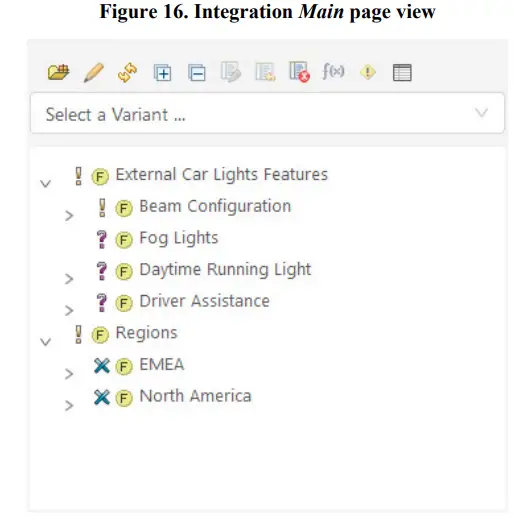
Samþættingin birtist á hliðarspjaldi skjalsins View og er fáanlegt fyrir studdar rekstartegundir þar sem skjaliðView er laus. Virkni hnappa á valmyndastikunni, frá vinstri til hægri:
- Vísar til hnappsins Opna stillingarrými – smelltu til að velja stillingarrýmið eins og útskýrt er í skjáborðsmiðstöðinni og Web Höfuðhlutar.
- Vísar til Model Viewer hnappur – smelltu til að opna valið Configspace/VDM í líkaninu Viewer web umsókn. (Aðeins sýnilegt í Web Hub ham)
- Vísar til Refresh hnappinn – smelltu til að endurnýja eiginleika/afbrigði líkanatréð inni í trénu-view.
- Vísar til Stækka hnappinn – smelltu til að stækka allt tréð inni í trénu-view.
- Vísar til Collapse hnappinn – smelltu til að fella saman tréð sem er birt inni í trénu-view.
- Vísar til Show Preview hnappur – smelltu til að virkja forview til að sjá upplýsingar um breytileika; aðgengilegt í skjalinu View og styður aðeins Wiki snið fyrir reiti með gerðinni WikiText.
- Vísar til Reset Preview hnappur – smelltu til að slökkva á Preview.
- Vísar til villuathugunarhnappsins - smelltu til að opna villuathugunina view, til að sjá villurnar í PVSCL reglum.
- Vísar í hnappinn Útreikningar – smelltu til að opna síðuna Útreikningar, svo til að breyta útreikningum sem eru til staðar innan reitanna fyrir rakningaratriði.
- Vísar til takmörkunarhnappsins - smelltu til að opna takmörkunarsíðuna, svo til að breyta takmörkuninni inni í pvRestriction reitunum fyrir rakningarhlut.
- Vísar til Stillingar hnappinn - smelltu til að fara á Stillingar síðuna til að stilla almennar stillingar, útreikninga sérstakar stillingar, og einnig til að sjá samþættingar sérstakar upplýsingar.
Fyrir neðan valmyndarstikuna er VDM Selector fellivalmyndin sem sýnir allar afbrigðisgerðir sem eru tengdar við valið stillingarrými. Þegar eitthvað af afbrigðislíkaninu er valið úr fellilistanum verður líkanið birt inni í trénu-view. Tréð-view sýnir valin eiginleiki/afbrigði gerð(ir).
Athugið:
- Hnappurinn fyrir villuskoðun er óvirkur ef rangur DesktopHub eða WebHub útgáfa er notuð (sjá kafla 'Hugbúnaðarkröfur').
- Á meðan á preview lóðrétt skrunun á aðalskjalhlutanum er studd til að virkja afturview skjalsins.
Að vinna með takmörkunarritstjóra
Hægt er að opna takmörkunarritilinn með því að smella á takmörkunartáknið. Breyttu takmörkun í Restriction Editor með því að velja hlut í rekja spor einhvers. Takmörkunarritillinn veitir möguleika á sjálfvirkri frágangi og auðkenningu á setningafræði meðan verið er að breyta takmörkunum fyrir rakningaratriði

Vinna með útreikninga ritstjóra
Hægt er að nota útreikningsritilinn til að breyta útreikningum sem eru til staðar á sviðum rakningaratriðis. Þú getur opnað það með því að smella á Útreikningatáknið. Útreikningum er hægt að breyta með því að velja hlut í rekja spor einhvers og velja síðan, í útreikningaritlinum, reit hlutar sem inniheldur útreikningamerkin. Eftir að reit hefur verið valið birtast allir útreikningar í þeim reit í listanum hér að neðan. Veldu útreikning af listanum og breyttu honum í ritlinum hér að neðan.
Útreikningaritill styður sjálfvirka útfyllingu tillagna og auðkenningu á setningafræði meðan útreikningum er breytt.

Vinna með prófskref
Bæði takmörkunin og útreikningsritstjórinn styðja prófskref eins og þau eru skráð í prófunartilfellum í skjalinu View af codebeamer. Hér þarf að velja steypta röð sem táknar prófskref í stækkuðu prófunarskreftöflunni og því munu gögn þessa prófskrefs birtast í ritstjórum. Takmörkunum verður bætt við „pvRestrictionsTestSteps“ reitinn, en útreikningum verður bætt við á þeim stöðum sem tilgreindir eru með staðgöngumerkjum innan studdra reita, eins og sýnt er í frv.ample fyrir neðan (Mynd 19, „Útreikningum í prófskrefum breytt“).

Villuleit
Hægt er að athuga hvort villur séu í viðbót við breytileikaupplýsingar með því að nota villuathugunina. Tilkynnt er um villur í pvSCL skriftum ef setningafræði skriftunnar er ekki pvSCL samhæfð, eða ef þáttur er óþekktur á grundvelli hlaðna hreinna::variants líkananna.
Vandamálin birtast á lista sem inniheldur eftirfarandi upplýsingar:
- Skilaboð: Lýsing á villunni.
- pvSCL: PvSCL tjáningin sem inniheldur villuna.
- Reitur: Heiti reitsins sem inniheldur villuna.
- Atriðatengil: Vefslóð hlutar sem er fyrir áhrifum
Alvarleiki vandans er sýndur með tákni (villa eða viðvörun).
Athugið: Til að athuga með stigveldislíkön sem innihalda afbrigðistilvik þarf einnig að velja afbrigðislíkan til að meta rétt
Breytileiki í WIKI-töflum
Til að bæta breytileika við WIKI-töflur þarf að vera skýr röð og dálkur til að geyma breytileikaupplýsingarnar. Þessum dálki og línu er hægt að bæta hvar sem er í töflunni, en þeir þurfa að innihalda tilgreint leitarorð, sem einnig er notað til að gefa til kynna takmörkun, td á kröfu. Sjálfgefið er þetta leitarorð pv takmörkun.

Eins og fram kemur í fyrrvampÍ töflunni lýsa auðkenndu pvRestriction frumurnar breytileikanum fyrir viðkomandi röð og dálk. Breytileikaupplýsingar tiltekins hólfs í töflunni eru OG afurð af takmörkunargildum línunnar og dálks hennar. Í fyrrvampÍ öllu dálknum „Static Cornering Lights“ verður aðeins hluti af afbrigðinu, ef eiginleikinn CorneringStaticLights var valinn. Hólfið fyrir neðan fyrirsögnina í þeim dálki verður innifalið í afbrigði ef CorneringStaticLights AND LED var valið. Breytileikaupplýsingahólfin (td merktu, gulu pvRestriction frumurnar í tdample) eru sjálfgefið fjarlægðar úr afbrigðinu.
Útreikningar verða einnig reiknaðir ef þeir eru merktir með viðkomandi opnum og lokuðum stöfum, og hreiður töflur, þannig að töflur með frumum, sem sjálfar aftur halda töflu, eru studdar og uppfylla sömu reglur og lýst er hér að ofan
Takmarkanir
Takmarkanir varðandi textaskipti á WikiText sviðum
Þar sem mengið af hreinum::variants staðsetningarmerkjum getur stangast á við WikiText sérstafi (td „[…]“ skilgreinir WikiText stiklu), leitar hreina::variants textaskiptavinnslan að WikiText-escaped form þessara sérstafa ( svo td '~[' og '~]' fyrir sjálfgefna merkin '[' og ']'). Þetta form er í flestum tilfellum búið til af codebeamer WikiText Rich Text ritlinum þegar þessum stöfum er bætt við þar. Einnig mun samþættingargræjan nota þetta eyðublað.
Notkun codebeamer WikiText RichText ritstjórans og WikiText setningafræðitakmarkanir almennt mun leiða til takmarkana á notkun textaskipta innan WikiText efnis:
- Textaskiptahlutar eru aðeins studdir þar sem hægt er að nota sniðinn texta í WikiText efni. Svo er það tdampekki studd til að bæta við staðgöngum í WikiText stýriröðum eða í markinu URL hluti af WikiText stiklu.
- Þar sem textaröðin '${…}' hefur sérstaka merkingu í codebeamer, er ekki mælt með því að nota '{' og '}' sem staðgöngumerki fyrir opið og lokað og '$' sem flóttamerki.
- Það er ekki stutt að nota textasnið innan eða yfir mörkum textaskiptahluta. Þetta getur leitt til ógildra pvSCL tjáninga eða að ógilt WikiText efni verði til við umbreytingu. Eina undantekningin er notkun sniðs innan pvSCL texta bókstaflega.
- Í codebeamer er hægt að skipta um snið lýsingarsvæðis úr WikiText yfir í venjulegan texta fyrir hvert einasta atriði. Notkun textaskipta í slíkum textalýsingum er ekki studd.
Þekktar takmarkanir á studdum kóðabeamer útgáfum
Í þessum hluta eru þekkt vandamál af codebeamer skráð, sem valda takmörkunum á virkni hreinu::variants Tengi fyrir codebeamer:
- Við uppfærslu á prófunartækjum í afbrigðavinnusettum, fyrir prófunartilvik sem vísað er til, sem eru ekki hluti af afbrigðinu, er tilvísunum í prófunartilvik í 150% prófunartilviksmælinguna ranglega bætt við.
- Uppfærslu á afbrigðavinnusettum sem byggjast á ákveðnum grunnlínusamsetningum uppruna á rekjastigi er ranglega hafnað. Þannig að ef að minnsta kosti HEAD grunnlínan er valin fyrir einn rakning og sama grunnlínan er valin fyrir að minnsta kosti tvo mælingar, mun kóðageislar hætta við uppfærsluna með villuboðunum „Afrita lykill …“.
- Grunnlínur rekja spor einhvers, þ.e. grunnlínur sem eru búnar til fyrir einn rekja spor einhvers, eru alltaf búnar til á aðalgrein sjálfgefna vinnusettsins. Þannig að notkun á grunnlínum rekja spor einhvers í samhengi við ekki sjálfgefið vinnusett mun ekki virka.
Þess vegna er mælt með því að nota í staðinn grunnlínur verkefna til að skilgreina stöðu upprunavinnusettsins sem á að nota fyrir umbreytingu

Skjöl / auðlindir
 |
pure-systems hrein afbrigði Tengi fyrir codebeamer [pdfNotendahandbók hrein afbrigði, Tengi fyrir kóðabeamer, hrein afbrigði Tengi fyrir kóðabeamer, hrein afbrigði Tengi, tengi |



